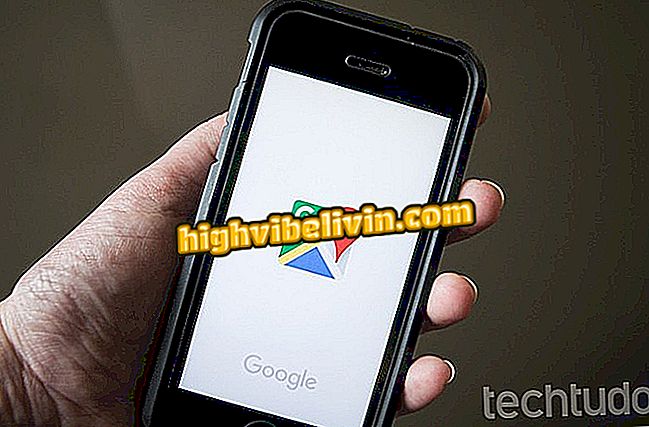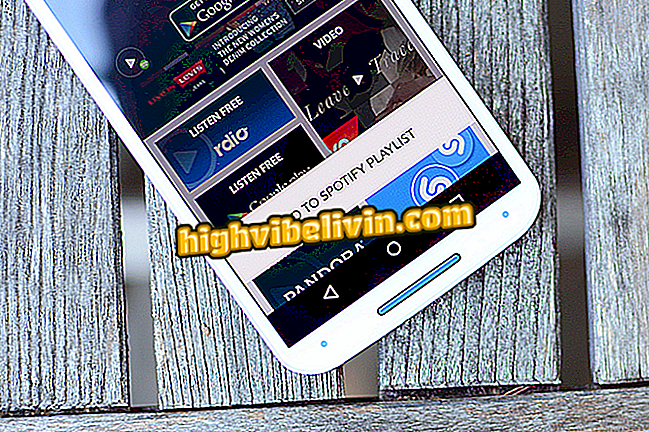नोटबुक इयरफ़ोन को मान्यता नहीं देता है? संभावित कारण और समाधान देखें
स्थिति जहां नोटबुक को पहचान नहीं है हेडसेट विंडोज उपकरणों पर आवर्ती हो सकता है। एक जोखिम है कि पीसी से जुड़ा एक नया हैंडसेट भी म्यूट हो जाएगा - एक गलती जो किसी भी निर्माता से लैपटॉप में उत्पन्न हो सकती है, जैसे डेल, एचपी या एसर।
लेकिन एक्सेसरी फेल न होने पर भी ऑडियो हेडसेट से बाहर क्यों नहीं निकलता है? यह संभव है कि सॉफ्टवेयर समस्या का कारण है। इस मामले में, एक विशेष तकनीशियन की मदद के बिना इसे हल करने का एक तरीका है। निम्न ट्यूटोरियल में देखें, जब हेडसेट कंप्यूटर से ध्वनि का उत्सर्जन नहीं करता है तो क्या करें।
पिक्सेल बड्स, फिलिप्स बास और बहुत कुछ: 2017 में फ़ीचर्ड हेडफ़ोन देखें

युक्तियाँ ईरफ़ोन पहचान समस्या को हल करने में मदद करती हैं
डिफ़ॉल्ट ऑडियो डिवाइस का चयन करें
कंप्यूटर डिफ़ॉल्ट स्पीकर और हेडसेट के बीच ऑडियो स्विच करता है, लेकिन यह हमेशा स्वचालित रूप से नहीं होता है। यदि पीसी के पी 2 इनपुट से कनेक्ट करते समय हेडफ़ोन खुद से काम नहीं करते हैं, तो समाधान पर पहला प्रयास डिवाइस को डिफ़ॉल्ट रूप से चिह्नित करने के लिए होना चाहिए।
चरण 1. प्रारंभ मेनू में "ऑडियो डिवाइस प्रबंधित करें" दर्ज करें और खोज में दिखाई देने वाले मेनू तक पहुंचें।

WIndows ऑडियो मैनेजर तक पहुँचें
चरण 2. "प्लेबैक" टैब पर, हेडफ़ोन को चिह्नित करें और "सक्षम करें" पर क्लिक करें। हेडफ़ोन आमतौर पर कंप्यूटर स्पीकर के साथ मर्ज किए गए डिवाइस के साथ दिखाई देते हैं।
डिफ़ॉल्ट "विंडोज पर क्लिक किया जा सकता हैहेडफोन सक्षम करें
कुछ मामलों में, हेडसेट / स्पीकर डिवाइस ऑडियो प्रबंधन सूची में भी दिखाई नहीं देता है। ये स्थितियां आमतौर पर तब होती हैं जब आपका कंप्यूटर किसी अन्य ऑडियो डिवाइस से पहले से ही जुड़ा हुआ हो - जैसे कि बाहरी बॉक्स या एचडीएमआई के माध्यम से टीवी - जो सिस्टम के डिफॉल्ट ऑडियो को खत्म कर देता है। सौभाग्य से, हेडसेट को वापस चालू करना और इसे डिफ़ॉल्ट रूप से डायल करना सरल है।
ऑडियो को सही ढंग से सेट करें
डिफ़ॉल्ट सिस्टम मैनेजर के अलावा, आपके कंप्यूटर में माध्यमिक ऑडियो प्रबंधन प्रोग्राम स्थापित हो सकते हैं। यदि वे गलत हैं, तो वे हेडफ़ोन को सामान्य रूप से ध्वनि छोड़ने से रोक सकते हैं। यह रियलटेक ऑडियो ड्राइवर के लिए, विंडोज पीसी पर सबसे आम है, एक प्रबंधक के साथ होना आम है। दूसरी ओर, डेल नोटबुक अक्सर ध्वनि को नियंत्रित करने के लिए एक अलग ऐप के साथ आते हैं।
प्रारंभ मेनू खोज में "Realtek HD ऑडियो प्रबंधक" कीवर्ड का उपयोग करें। यदि हेडफ़ोन के संचालन को पुनर्प्राप्त करने का प्रयास करने के लिए आइटम "डिसेबल फ्रंट पैनल जैक डिटेक्शन" का पता लगाएं और जांच करें।
विंडोज 7 में Realtek ड्राइवरों को डाउनलोड करने का तरीका देखें
एक अन्य विकल्प यह है कि ऑडियो प्रबंधन कार्यक्रम का उपयोग करने के लिए विंडोज ट्रे में एक ध्वनि आइकन है या नहीं। डेल मैनेजर में, उदाहरण के लिए, हेडफ़ोन वॉल्यूम मीटर ढूंढें और जांचें कि क्या यह म्यूट है। यदि यह है, तो ध्वनि को फिर से सक्षम करने के लिए चेक बॉक्स को साफ़ करें।

सुनिश्चित करें कि हेडफ़ोन निर्माता के प्रबंधक में जारी ऑडियो के साथ हैं
डिवाइस ड्राइवर अपडेट करें
हेडफोन पर ध्वनि प्रजनन समस्याओं में से अधिकांश को ड्राइवर अपडेट के साथ भी हल किया जा सकता है।
चरण 1. स्टार्ट मेनू से, "डिवाइस मैनेजर" टाइप करें और खोज में दिखाई देने वाले टूल तक पहुंचें।

पीसी डिवाइस मैनेजर तक पहुंचें
चरण 2. "ध्वनि, वीडियो और गेम नियंत्रकों" के लिए सूची में देखें, ऑडियो डिवाइस पर राइट क्लिक करें और "अपडेट ड्राइवर" चुनें।

विंडोज पीसी ऑडियो ड्राइवर को अपडेट करें
चरण 3. पॉप-अप विंडो में, "स्वचालित रूप से खोजें" विकल्प चुनें।

विंडोज में, इंटरनेट पर ड्राइवरों की खोज करें
प्रोग्राम की मदद से ड्राइवर डाउनलोड करें
ड्राइवरों को अपडेट करने का एक विकल्प एक स्वचालित विज़ार्ड का उपयोग करना है। ड्राइवर इजी, उदाहरण के लिए, पुराने ड्राइवरों के लिए कंप्यूटर को स्कैन करता है, इंटरनेट पर आपके कंप्यूटर के लिए नवीनतम संस्करण खोजता है, और एक-क्लिक डाउनलोड प्रदान करता है। भुगतान किए गए संस्करण में, प्रोग्राम आपको एक बार में कई ड्राइवरों को डाउनलोड करने और स्थापित करने की अनुमति देता है।

नोटबुक: कुंजी कीबोर्ड समस्याओं को हल करने के लिए टिप्स
हेडसेट का सबसे अच्छा ब्रांड क्या है? आप इस विषय का उत्तर नहीं दे सकते